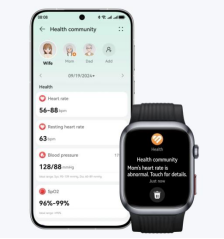Come svuotare il cestino sul tuo telefono Android: una guida completa
Introduzione
Gestire lo spazio di archiviazione sul tuo telefono Android può essere una sfida, soprattutto se scarichi frequentemente file, installi app e scatti foto. Col tempo, queste attività accumulano file di cache e residui, che possono riempire rapidamente lo spazio sul tuo dispositivo. Sapere come svuotare il cestino sul tuo telefono Android può liberare spazio e migliorare le prestazioni del tuo dispositivo. Questa guida completa ti guiderà attraverso vari metodi per eliminare i file non necessari e mantenere il tuo telefono in condizioni ottimali.

Comprendere il Cestino sui Telefoni Android
Nei dispositivi Android, il “cestino” non è un’entità separata come su un computer. Il cestino in Android si riferisce tipicamente ai file temporanei, alla cache e ai file residui lasciati dalle app disinstallate. Col tempo, questi file possono accumularsi e occupare spazio considerevole. Per molti utenti, sapere come gestire questi file è cruciale per mantenere l’efficienza del dispositivo. Identificando i tipi di file considerati come cestino, puoi indirizzarli ed eliminarli efficacemente, assicurando che il tuo telefono Android funzioni senza intoppi.
Metodi Passo-Passo per Svuotare il Cestino su Android
Metodo 1: Cancellare Cache e Dati delle App
- Apri l’app ‘Impostazioni’ sul tuo telefono Android.
- Scorri e tocca ‘Archiviazione’.
- Seleziona ‘Dati memorizzati nella cache’ e conferma l’eliminazione.
- Per una pulizia più profonda, vai su ‘App’ o ‘Gestione Applicazioni’.
- Scegli l’app che vuoi pulire e tocca ‘Archiviazione’.
- Seleziona ‘Cancella Cache’ e ‘Cancella Dati’.
Metodo 2: Utilizzare un’App di Gestione File
- Scarica un’app di gestione file affidabile dal Google Play Store.
- Apri l’app e naviga nell’archiviazione del tuo dispositivo.
- Individua file e cartelle non necessari.
- Seleziona gli elementi e eliminali per liberare spazio.
- Assicurati di controllare anche le cartelle nascoste, che possono contenere file residui.
Metodo 3: Utilizzare App di Pulizia di Terze Parti
- Scarica un’app di pulizia affidabile come CCleaner o Files di Google.
- Apri l’app di pulizia e concedi le necessarie autorizzazioni.
- Esegui una scansione per identificare file spazzatura, cache e dati residui.
- Rivedi i risultati della scansione e seleziona gli elementi da eliminare.
- Conferma l’eliminazione per svuotare il cestino.
Eliminare Download e File Residui
I download e i file residui spesso occupano spazio di archiviazione considerevole e possono essere facilmente trascurati.
Accedere alla Cartella dei Download
- Apri l’app ‘File’ o ‘I miei file’ sul tuo dispositivo.
- Vai alla cartella ‘Download’.
- Rivedi i file e seleziona quelli di cui non hai più bisogno.
- Tocca l’icona ‘Elimina’ per rimuoverli.
Rimuovere i File Residui
- Ritorna all’app di gestione file.
- Cerca le cartelle delle app precedentemente disinstallate.
- Seleziona queste cartelle residue.
- Eliminale per liberare spazio aggiuntivo.
Svuotare il Cestino
Alcune app di gestione file hanno una cartella del cestino incorporata. Controlla regolarmente queste cartelle per assicurarti che i file eliminati siano rimossi in modo permanente:
1. Apri l’app di gestione file.
2. Vai al cestino o alla cartella del riciclo.
3. Seleziona tutti gli elementi e svuota il cestino.

Consigli per la Manutenzione Regolare
La manutenzione costante del tuo dispositivo Android assicura che funzioni in modo fluido ed efficiente. Incorporare abitudini di pulizia regolare è essenziale per le prestazioni a lungo termine.
Impostare Avvisi di Pulizia Regolare
- Utilizza le funzioni delle app di pulizia per impostare schedulazioni di pulizia regolare.
- Scegli intervalli settimanali o mensili in base al tuo utilizzo.
- Ricevi notifiche per eseguire le pulizie necessarie dell’archiviazione.
Automatizzare i Processi di Svuotamento del Cestino
- Alcune app di pulizia offrono funzionalità di pulizia automatica.
- Abilita questa funzione per pulire automaticamente la cache e i file temporanei.
- Aggiorna regolarmente l’app per beneficiare delle ultime funzionalità.
Monitorare Regolarmente lo Spazio di Archiviazione
- Controlla frequentemente l’archiviazione del tuo dispositivo in ‘Impostazioni’.
- Rivedi le applicazioni e i file che consumano più spazio.
- Disinstalla o elimina gli elementi non necessari per mantenere organizzato il tuo dispositivo.
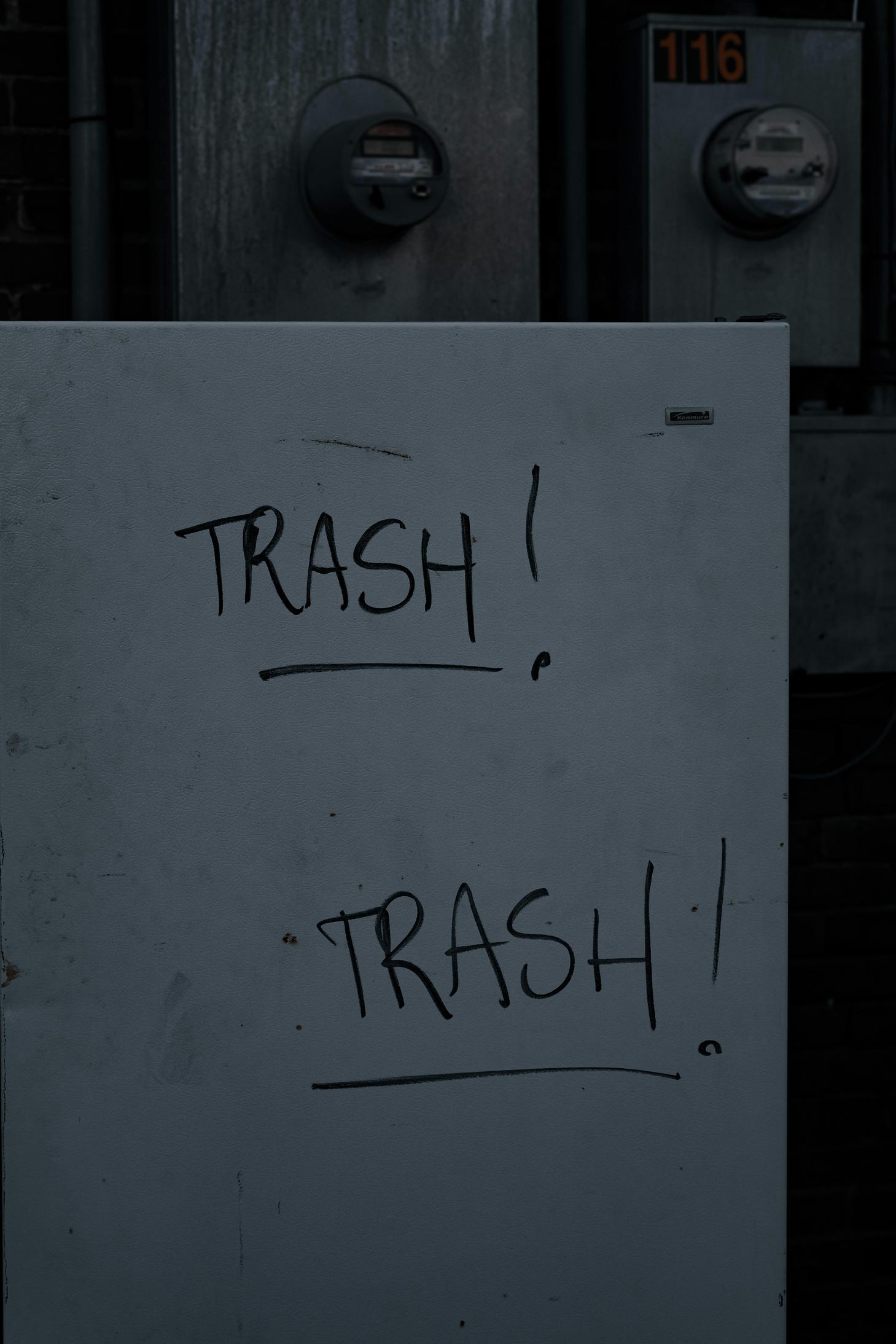
Conclusione
Svuotare il cestino sul tuo telefono Android è essenziale per mantenere prestazioni ottimali e liberare spazio di archiviazione. Seguendo i metodi delineati, inclusi la cancellazione della cache e dei dati delle app, l’uso di app di gestione file e l’utilizzo di app di pulizia di terze parti, puoi gestire e mantenere facilmente il tuo dispositivo Android. La manutenzione e il monitoraggio regolari sono cruciali per garantire che il dispositivo rimanga efficiente e privo di ingombri. Implementa questi suggerimenti e le migliori pratiche per mantenere il tuo telefono funzionante senza problemi e prolungarne la durata.
Domande Frequenti
Quanto spesso dovrei svuotare il cestino sul mio telefono Android?
Si raccomanda di svuotare il cestino e fare una pulizia generale almeno una volta al mese, o più frequentemente se si notano problemi di prestazioni o mancanza di spazio di archiviazione.
Ci sono rischi associati all’uso di app di pulizia di terze parti?
In generale, le app di pulizia di marche affidabili sono sicure da usare. Tuttavia, scarica sempre le app da fonti fidate come il Google Play Store e controlla le recensioni degli utenti prima dell’installazione.
Cosa posso fare se il mio storage è ancora pieno dopo aver svuotato il cestino?
Se lo storage resta pieno, considera di eliminare file di grandi dimensioni, disinstallare app inutilizzate e spostare i dati su cloud storage o su una scheda SD esterna.